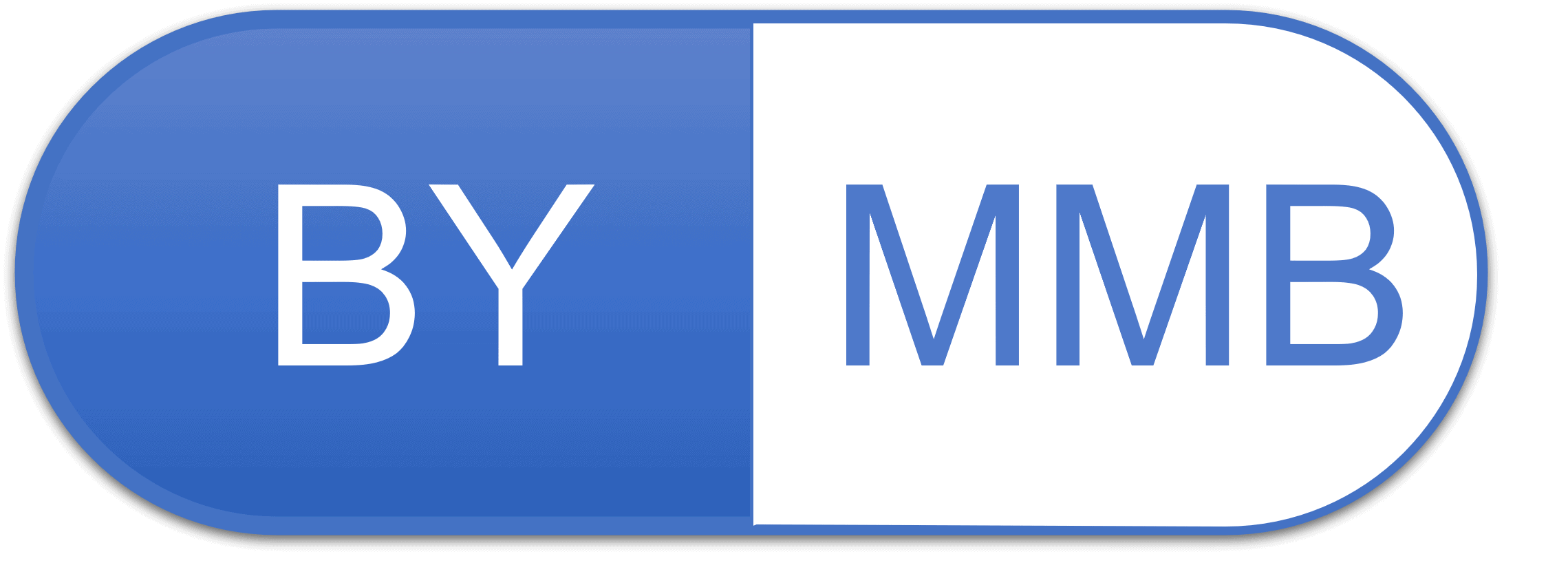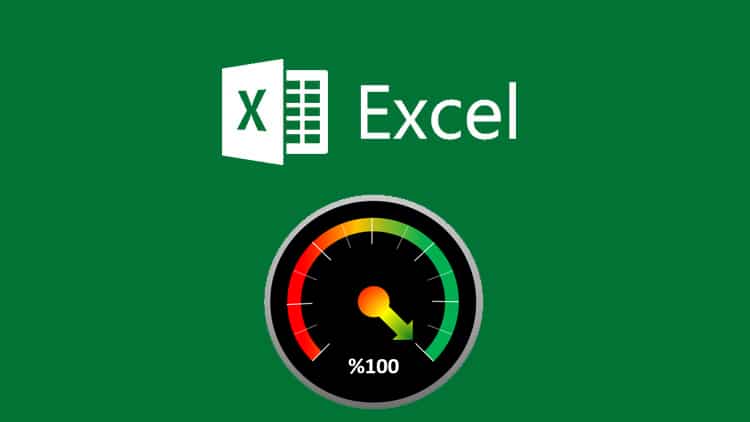İş Görüşmelerinde Excel Hakkında Bilinmesi Gerekenler
Temel anlamda bilgi gereksinimlerinizi karşılayacak bir kaynak olması açısından aşağıdaki maddeleri hazırladım. Sıralamadan bağımsız olarak iş görüşmelerinde bu sorularla karşılaşmanız muhtemeldir.
Bu sayfayı sık kullanılanlara kaydededin, sürekli yeni maddeler ekleyeceğim…
Satırlara ve sütunlardan oluşan bir elektronik tablo sistemidir. Kullanıcıların verileri formüllerle depolamasına, düzenlemesine, hesaplamasına ve değiştirmesine olanak tanır.Analiz yapmak, rapor hazırlamak için harici bir veritabanı kullanma esnekliği sağlar, böylece çok zaman kazandırır. VBA ile desteklenirse, programlar yazılabilir. Web ortamından veri çekilebilir ve otomasyon yapılabilir.
Excel programının üst kısmında bulunan menü alanına Ribbon Sekmeleri denir.
- Sayı – Verileri bir sayı olarak saklar.
- Para Birimi – Verileri para birimi biçiminde depolar.
- Tarih – Veriler tarih olarak saklanır.
- Yüzde – Sayıları yüzde olarak saklar.
- Metin Biçimleri – Verileri metin dizisi olarak saklar.
Giriş menüsünde yer alan Metni Kaydır (Text Wrap) özelliği kullanarak yapılır.
Visual Basic Applications kısaltmasıdır. Visual Basic dili kullanarak kod yazılmasına olanak tanır.
Excel içinde yapılan işlemleri kod parçacıkları halinde kaydeder ve daha sonra tekrar kullanılabilmesi için kaydeder. Aynı işlemleri tekrar yapmamak adına kullanılır. Genellikle biçimlendirme konusunda yararldırı.
Bir Excel kitabında kod yazıldıysa, makro içerebilen kitap(xlsm) olarak kaydedilmelidir. Aksi takdirde kodlar kaybolur.
XLS eski sürümlerde kullanılan 65536 satırlık dosya tipidir. XLSX ise 1.048.576 satırlık dosya uzantılarında kullanılır.
Gizlenmek istenen sekmenin üzerinde sağ tıklanıp gizle seçeneği tıklanır. Ardından Ribbon sekmesinde Gözden Geçir sekmesi kullanılarak Çalışma Kitabı korunur.
Giriş Menüsünde yer alan sigma işareti tıklanarak yapılır.
Topla(Sum), Ortalama(Average), Mak, Min, Sağdan(Right), Soldan(Left), Parçaal(Mid), Uzunluk(Len), Gün(Day), Ay(Month), Yıl(Year), Bugün(Today), Alttoplam(Subtotal)
Eğer(If), Ve(And), Yada(Or), Çoketopla(Sumifs), Çokeğersay(Countifs), Düşeyara(Vlookup), Çaprazara(Xlookup), İndis(Index), Kaçıncı(Match), Dolaylı(Indirect), Kaydır(Offset), Benzersiz(Unique), Filtre(Filter), Sırala(Sort)
Hücreye yorum eklenmiştir. Mouse ile üzerine gidildiğinde açıklama okunabilir.
Hücre içinde sayı var ancak Metin biçiminde bulunuyor demektir. Sayıya dönüştürmek gerekir.
Hücre içinde bulunan içerik sığmamış demektir. Sütunu genişletmek gerekir.
Büyük verileri özetlemek ve sadece sürükle bırak yöntemi kullanarak raporlama ve analiz imkanı veren sistemdir. 4 temel alandan oluşur. Filtre, Sütun, Satır ve Değerler.
Veri içinde herhangi bir alan seçiliyken Ekle menüsünden Tablo seçeneği tıklanır. Kısayol olarak CTRL L tuş kombinasyonu kullanılır.
Görünüm menüsünden Bölmeleri Dondur seçeneği seçilir ve oradan Üst Satırı dondur kısmı tıklanır.
3 temel parametresi bulunur. Mantıksal sınama, Doğruysa Değer ve Yanlışsa Değer alanlarıdır. Mantıksal sınamanın sonucu TRUE dönüyorsa, Doğruysa Değer kısmındaki işlemler yapılır. Aksi durumda Yanlışsa Değer kısmındaki işlemler gerçekleşir.
Ve, Yada fonksiyonları ile birlikte kullanılır. Ve fonksiyonu ile kullanılırsa, tüm koşulların aynı anda sağlanması gerekir. Yada fonksiyonu ile birlikte kullanılırsa, koşullardan herhangi birinin sağlanması yeterlidir.
Koşula bağlı işlem yapılmasını sağlarlar. Bir veri içinde belli kriterler içindeki değerlerden kaç tane olduğunu öğrenmek için Çokeğersay, bu değerlerin bir sütuna göre toplamını almak içinse Çoketopla kullanılır.
Bir veri içinden onunla eşleşen ve sağında yer alan sütundaki veriyi getirir. Temel nitelikleri;
Sağa doğru arama yapar, Aranan veri ile verinin bulunduğu yerdeki veri tipleri aynı olmalıdır.
Düşeyara gibi arama için kullanılır. Ancak hem sağa hem de sola doğru arama yapılmasına imkan verir. Ayrıca joker arama da yapılabilir. Yani aranan verinin ana tablodaki veriye benzemesi (Match Pattern) yeterlidir.
Evet. Sekme üzerinde sağ tıklanıp tüm sekmeleri seç özelliği seçilir. Yapılan biçimlendirmeler tüm sekmelere uygulanır.
Veri(Data) menüsünde yer alan Sıralama(Sort) seçeneği kullanılarak her aşama için düzey eklenebilir. Bu sayede çoklu sıralama yapılabilir.
Sütun seçildikten sonra Koşullu Biçimlendirme alanından İlk/Son kuralları seçilir. Oradan hızlı bir şekilde biçimlendirme yapılabilir.